Πώς να ενεργοποιήσετε (ή να απενεργοποιήσετε) τον λογαριασμό διαχειριστή στα Windows 10
Τι να ξέρετε
- Ενεργοποίηση: Κάντε κλικ Αρχή και πληκτρολογήστε εντολή στο πεδίο αναζήτησης της γραμμής εργασιών.
- Κάντε κλικ Εκτέλεση ως Διαχειριστής, τύπος Διαχειριστής καθαρού χρήστη /ενεργός: ναικαι πατήστε εισαγω. Περιμένετε για επιβεβαίωση και επανεκκινήστε.
- Απενεργοποίηση: Ακολουθήστε τις παραπάνω οδηγίες αλλά πληκτρολογήστε Διαχειριστής καθαρού χρήστη /ενεργός: όχικαι πατήστε εισαγω.
Αυτό το άρθρο παρέχει οδηγίες για την ενεργοποίηση του λογαριασμού διαχειριστή στα Windows 10, καθώς δεν είναι μια προεπιλεγμένη επιλογή σύνδεσης. Υπάρχουν επίσης οδηγίες για την απενεργοποίηση του λογαριασμού διαχειριστή.
Πώς να ενεργοποιήσετε τον λογαριασμό διαχειριστή στα Windows 10
Υπό κανονικές συνθήκες, δεν θα βλέπετε την επιλογή να συνδέεστε ως διαχειριστής κάθε φορά που ξεκινάτε τα Windows 10. Ο λογαριασμός χρήστη σας μπορεί να έχει δικαιώματα διαχειριστή, αλλά η επιλογή σύνδεσης με τον λογαριασμό διαχειριστή είναι απενεργοποιημένη από προεπιλογή. Υπάρχουν διάφοροι τρόποι για να ενεργοποιήσετε τον λογαριασμό διαχειριστή στα Windows 10, αλλά πρέπει να το χρησιμοποιήσετε
Εάν έχετε συγκεκριμένες παραλλαγές των Windows, όπως τα Windows 10 Pro, μπορείτε επίσης να χρησιμοποιήσετε τα Εργαλεία διαχειριστή ή το μητρώο των Windows για να ενεργοποιήσετε τον λογαριασμό διαχειριστή.
Ενώ ο λογαριασμός διαχειριστή είναι συνήθως κρυμμένος στα Windows 10, μπορείτε να τον ενεργοποιήσετε ανά πάσα στιγμή με τη γραμμή εντολών. Αφού το ενεργοποιήσετε, θα έχετε την επιλογή να συνδεθείτε ως λογαριασμός διαχειριστή κάθε φορά που ξεκινάτε τα Windows. Αυτή η μέθοδος λειτουργεί με όλες τις εκδόσεις των Windows 10, συμπεριλαμβανομένων των Windows 10 Home.
-
Κάντε κλικ Αρχή και πληκτρολογήστε εντολή στο πεδίο αναζήτησης της γραμμής εργασιών.
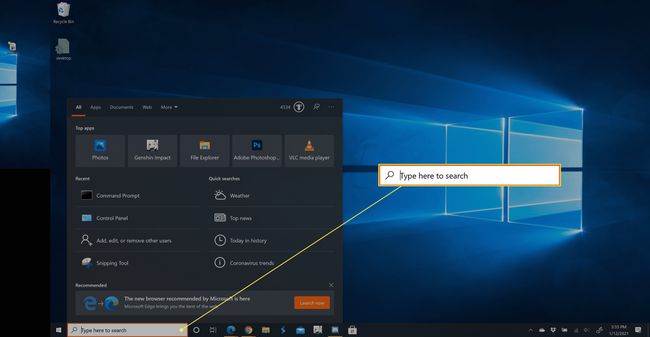
-
Κάντε κλικ Εκτέλεση ως Διαχειριστής.

-
Τύπος Διαχειριστής καθαρού χρήστη /ενεργός: ναι, και μετά πατήστε εισαγω.
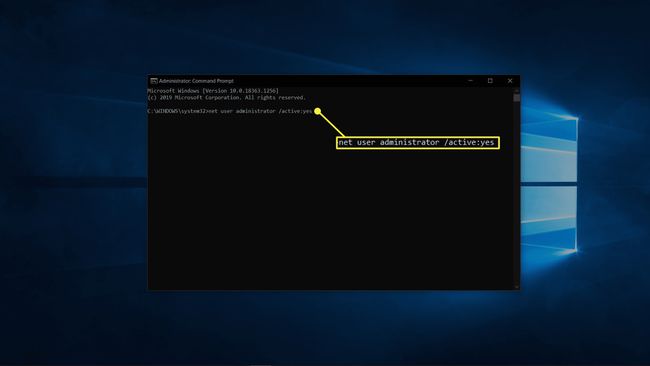
-
Περιμένετε για επιβεβαίωση.
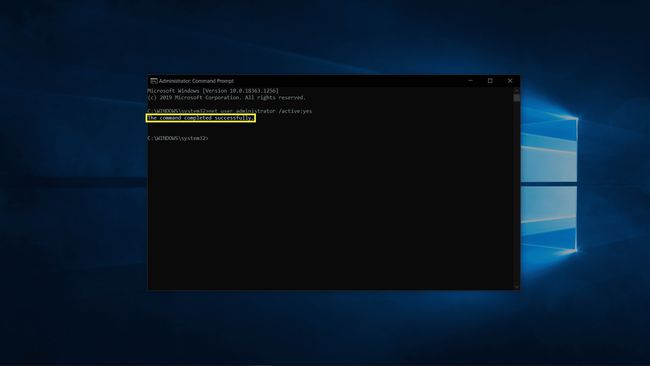
Κάντε επανεκκίνηση του υπολογιστή σας και θα έχετε την επιλογή να συνδεθείτε χρησιμοποιώντας τον λογαριασμό διαχειριστή.
Πώς να απενεργοποιήσετε τον λογαριασμό διαχειριστή στα Windows 10
Εάν δεν χρειάζεστε πλέον εύκολη πρόσβαση στον λογαριασμό διαχειριστή στα Windows 10, η απόκρυψή του είναι εξίσου εύκολη με την ενεργοποίησή του. Μπορείτε να το κάνετε μέσω της γραμμής εντολών σε κάθε έκδοση των Windows 10 και μπορείτε πάντα να την ενεργοποιήσετε ξανά στο μέλλον, αν τελικά αλλάξετε γνώμη.
-
Κάντε κλικ Αρχή και πληκτρολογήστε εντολή.στο πεδίο αναζήτησης της γραμμής εργασιών.
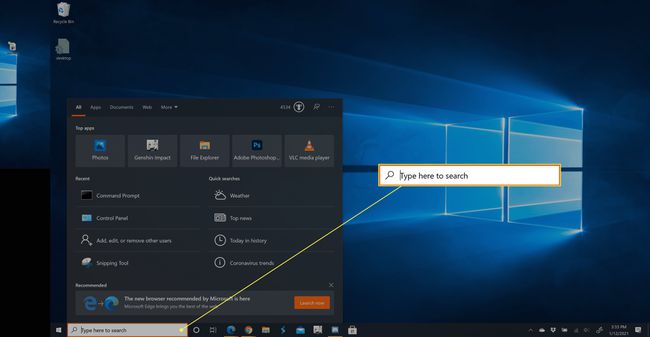
-
Κάντε κλικ Εκτέλεση ως Διαχειριστής.
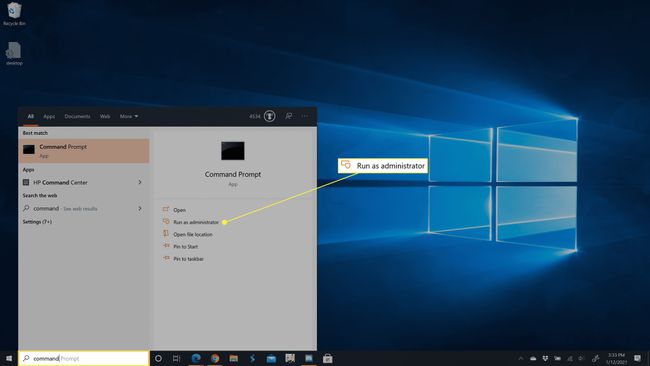
-
Τύπος Διαχειριστής καθαρού χρήστη /ενεργός: όχι, και μετά πατήστε εισαγω.
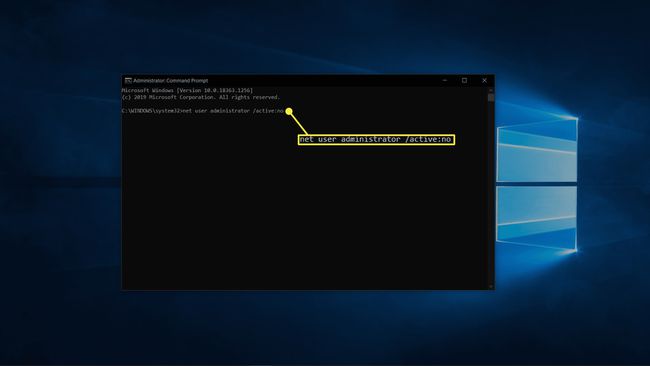
-
Περιμένετε να ολοκληρωθεί η διαδικασία.
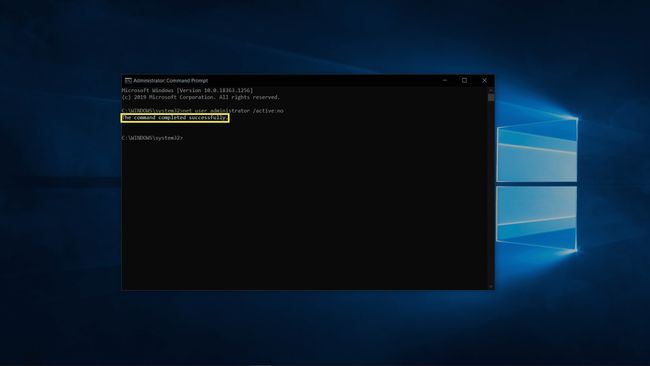
Ο λογαριασμός διαχειριστή δεν θα εμφανίζεται πλέον ως επιλογή κατά την εκκίνηση του υπολογιστή σας.
Άλλοι τρόποι ενεργοποίησης του λογαριασμού διαχειριστή στα Windows 10
Ο μόνος τρόπος για να ενεργοποιήσετε τον λογαριασμό διαχειριστή στα Windows 10 Home είναι μέσω της γραμμής εντολών, αλλά ορισμένες εκδόσεις των Windows 10 παρέχουν μερικές άλλες επιλογές. Αυτές οι επιλογές είναι κυρίως διαθέσιμες σε εκδόσεις των Windows 10 που προορίζονται για επαγγελματικά και επιχειρηματικά περιβάλλοντα, επομένως είναι απίθανο να χρειαστείτε καμία από τις δύο μεθόδους για τον προσωπικό σας υπολογιστή. Εάν χρησιμοποιείτε κάποια από αυτές τις μεθόδους, να είστε πολύ προσεκτικοί. Εάν αλλάξετε τη λάθος ρύθμιση, μπορεί να καταστήσετε αδύνατη τη σύνδεση στον υπολογιστή σας.
Πώς να ενεργοποιήσετε τον λογαριασμό διαχειριστή των Windows 10 από τα Εργαλεία διαχειριστή
Δείτε πώς μπορείτε να ενεργοποιήσετε τον λογαριασμό διαχειριστή στον υπολογιστή σας χρησιμοποιώντας τα Εργαλεία διαχειριστή.
Πατήστε και κρατήστε πατημένο το κλειδί Windows και R για να ανοίξετε το πλαίσιο διαλόγου Εκτέλεση.
Τύπος lusrmgr.msc στο παράθυρο διαλόγου Εκτέλεση και πατήστε enter.
-
Ανοιξε Χρήστες.
Δεν θα δείτε αυτήν την επιλογή εάν έχετε Windows 10 Home. Χρησιμοποιήστε τη μέθοδο της γραμμής εντολών.
Επιλέγω Διαχειριστής.
Αφαιρέστε το σημάδι επιλογής από το πλαίσιο δίπλα Ο λογαριασμός είναι απενεργοποιημένος.
Κάντε επανεκκίνηση του υπολογιστή σας και θα έχετε την επιλογή να συνδεθείτε με τον λογαριασμό διαχειριστή.
Πώς να ενεργοποιήσετε τον λογαριασμό διαχειριστή των Windows 10 από το μητρώο των Windows
Δείτε πώς μπορείτε να ενεργοποιήσετε τον λογαριασμό διαχειριστή αλλάζοντας το Μητρώο των Windows.
Πατήστε και κρατήστε πατημένο το κλειδί Windows και R για να ανοίξετε το πλαίσιο διαλόγου Εκτέλεση.
Τύπος regedit και πατήστε enter.
-
Πλοηγηθείτε στο HKEY_LOCAL_MACHINE > ΛΟΓΙΣΜΙΚΟ > Microsoft > Windows NT > Τρέχουσα έκδοση > Winlogon > Ειδικοί Λογαριασμοί > Λίστα χρηστών.
Εάν έχετε Windows 10 Home, δεν μπορείτε να πλοηγηθείτε στη λίστα χρηστών του μητρώου των Windows. Χρησιμοποιήστε τη μέθοδο της γραμμής εντολών.
Κάντε δεξί κλικ Λίστα χρηστών.
Επιλέγω Νέος > Τιμή DWORD.
Τύπος Διαχειριστήςκαι πατήστε εισαγω.
Κλείστε τον επεξεργαστή μητρώου και επανεκκινήστε τον υπολογιστή σας και θα έχετε την επιλογή να συνδεθείτε χρησιμοποιώντας τον λογαριασμό διαχειριστή.
